Procedimiento
Para buscar el código de transacción para la tarea actual:
• Seleccione la flecha situada en el extremo derecho del primer campo de status, como en este ejemplo:
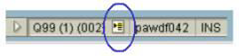
Aparece el código de transacción, junto con otra información de sistema:
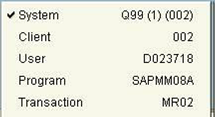
• O, de la barra de menús, seleccione Sistema ® Status.
Aparece la ventana de diálogo Status de sistema. Puede buscar el código de transacción para la tarea actual en el marco Datos de repository del área de pantalla Datos SAP, como en este ejemplo:
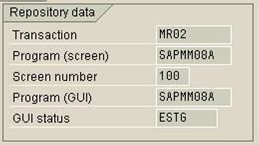
Para buscar el código de transacción para una tarea diferente, puede:
• Abrir la tarea y seleccionar Sistema ® Status.
• O, activar las opciones apropiadas en el menú de puesto de trabajo SAP Easy Access .
- Menú de sistema: Haz clic en el menú
Sistemaen la barra de herramientas de SAP. - Selecciona «Ayuda». En el menú
Sistema, busca y selecciona la opción «Ayuda». Esto abrirá el menú de ayuda de SAP. - Elige «Mostrar clave de transacción». Dentro del menú de ayuda, busca y selecciona la opción «Mostrar clave de transacción». Esta opción te permitirá ver el código de transacción asociado a la pantalla o tarea actual en SAP.
- Lee el código de transacción. Una vez seleccionada la opción «Mostrar clave de transacción», SAP mostrará el código de transacción asociado a la tarea actual en una ventana emergente.
- Toma nota del código de transacción. Anota el código de transacción que aparece en la ventana emergente. Este es el código que puedes usar para acceder directamente a la misma tarea en el futuro.
